介绍
MongoDB 是一个开源的 NoSQL 数据库系统,它以一种灵活的类似 JSON 的格式(称为 BSON(二进制 JSON))存储数据。它使用动态模式,这意味着与关系型数据库不同,MongoDB 不需要在向数据库添加数据之前预先定义模式。您可以随时根据需要更改模式,而无需使用更新后的模式构建新的数据库。它旨在处理海量数据,并为读写操作提供高性能。开发人员和组织需要处理庞大且不断变化的数据集,并使用 MongoDB 来满足其可扩展性、灵活性和易用性的需求。
步骤
1、转到Download MongoDB Community Server | MongoDB并下载社区服务器版本。
• 选择MongoDB Community Server-7.0.11版本或选择适合你的版本
• 选择Windows系统-x64。
选择 .msi 并单击下载。
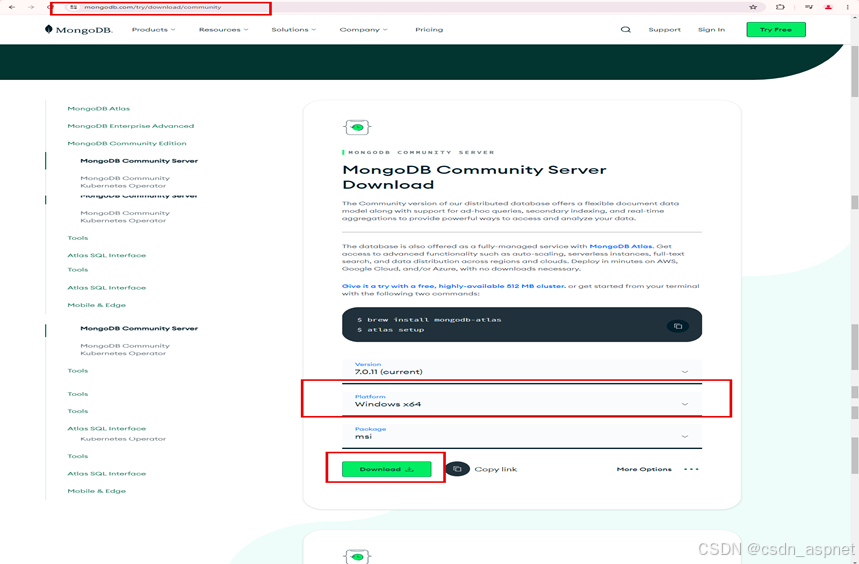
导航到 MongoDB 的社区服务器部分,选择适用于 Windows x64 的版本 7.0.11,选择 .msi,然后单击下载。
以上版本不是你需要的,可以选择其它版本:
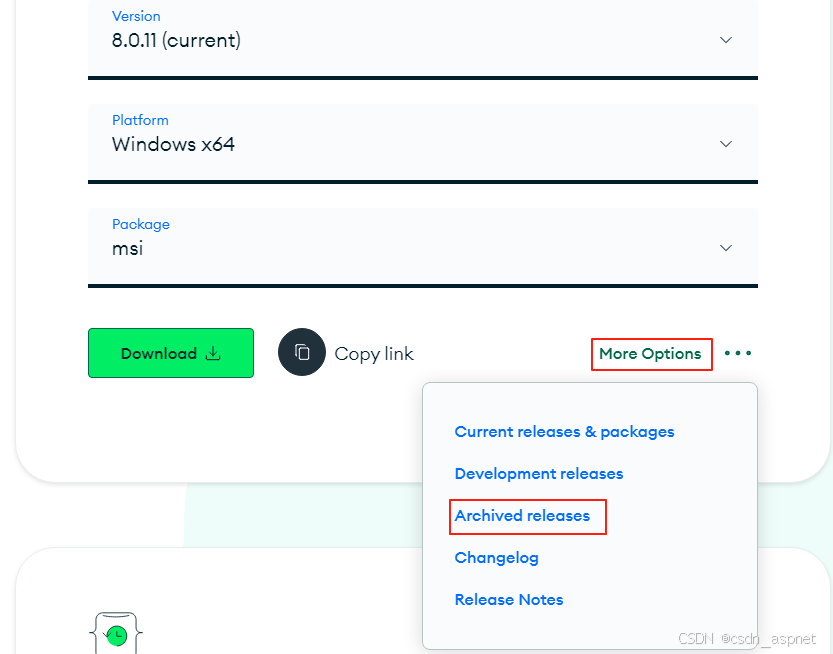
往下拉,选择你喜欢的即可:
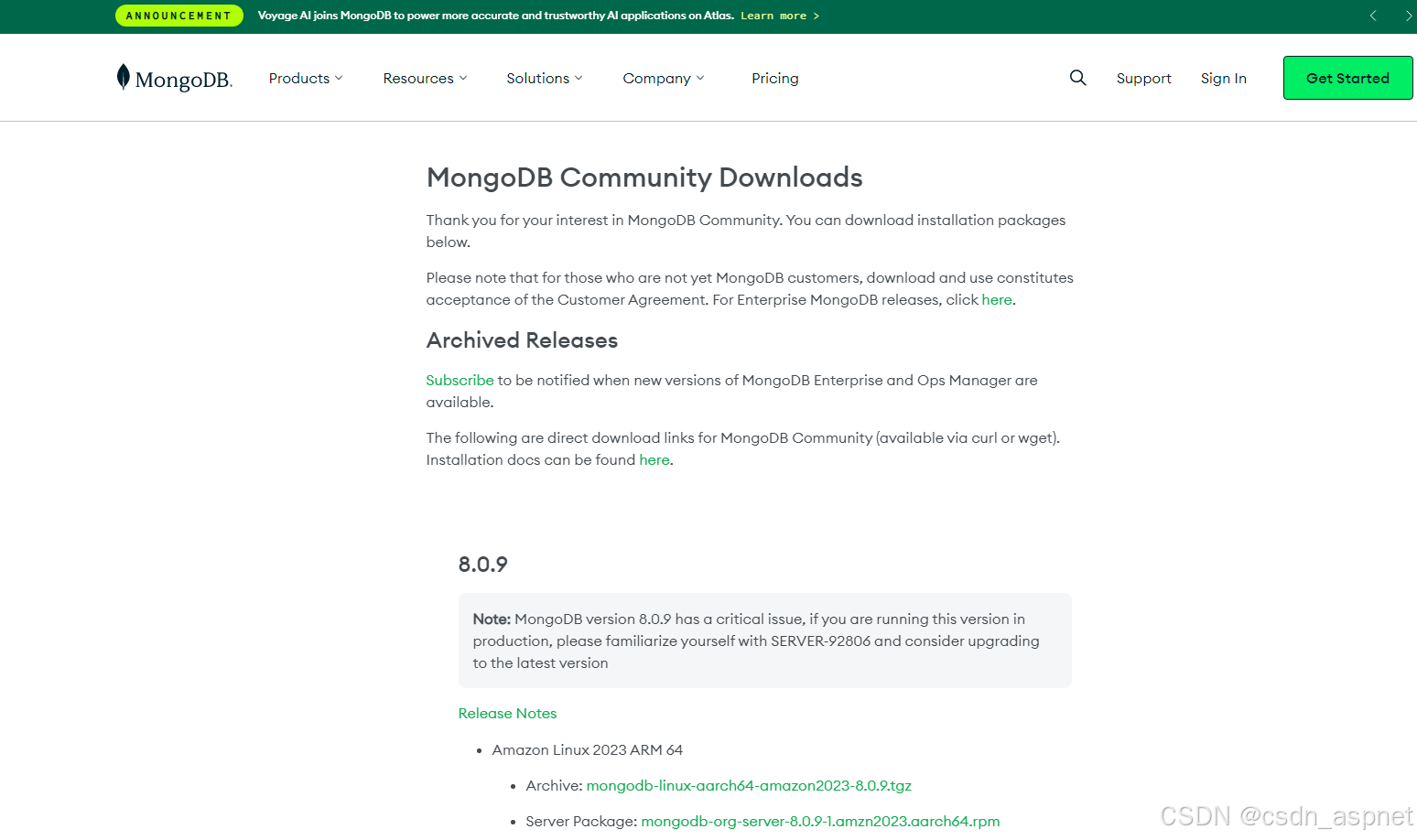
2. 在 MongoDB 安装向导中单击下一步。
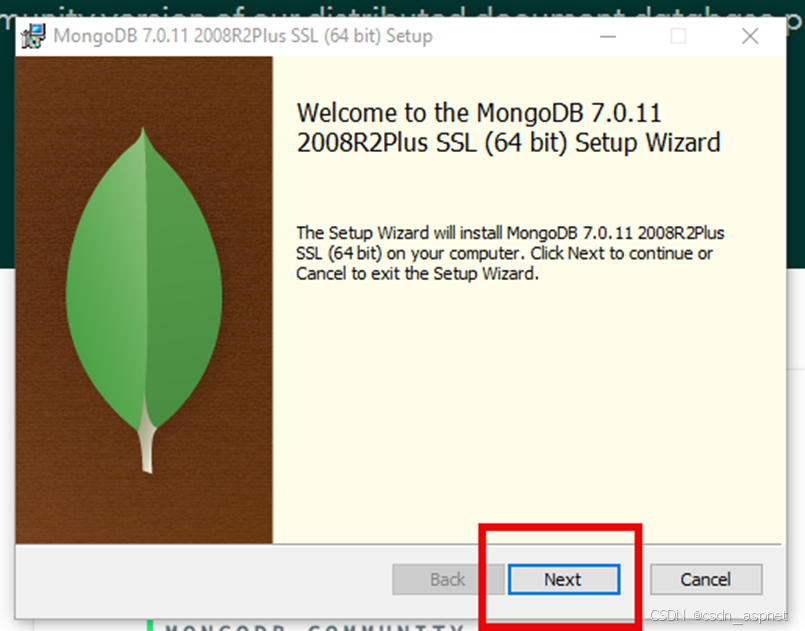
在 MongoDB 安装向导中单击“下一步”
3. 选中最终用户许可协议中的复选框,然后单击“下一步” 。
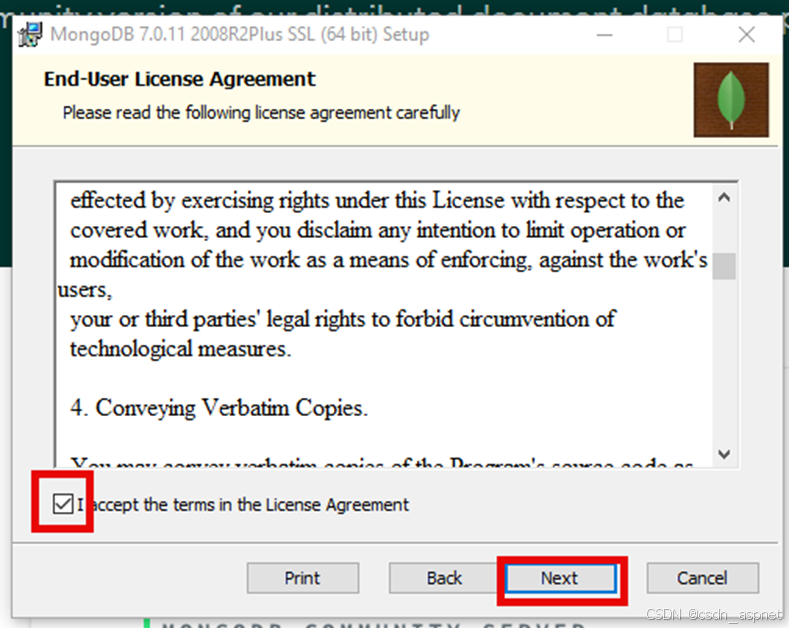
选中最终用户许可协议框,然后在 MongoDB 设置中单击“下一步”
4. 选中“安装 MongoD 作为服务”复选框,然后单击“下一步”,如果不想再c盘,请自行更换目录 。
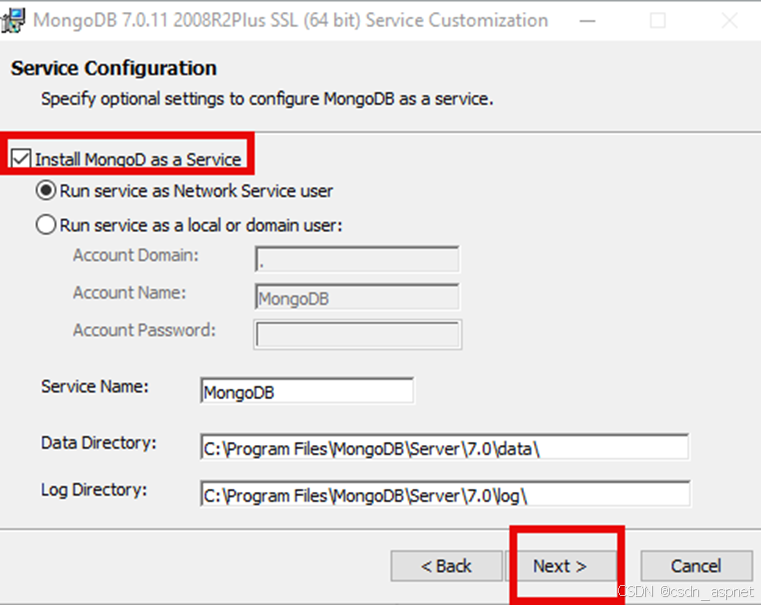
勾选“安装 MongoDB 作为服务”并点击“下一步”
5. 如果要安装 MongoDB Compass,请勾选此框。否则,请取消勾选此框并点击“下一步” 。
MongoDB Compass:MongoDB Compass 是 MongoDB 提供的用于与 MongoDB 数据库交互的图形用户界面 (GUI) 工具。它允许开发人员和数据库管理员以可视化的方式探索数据、运行临时查询、管理索引以及执行与 MongoDB 数据库相关的各种其他任务。
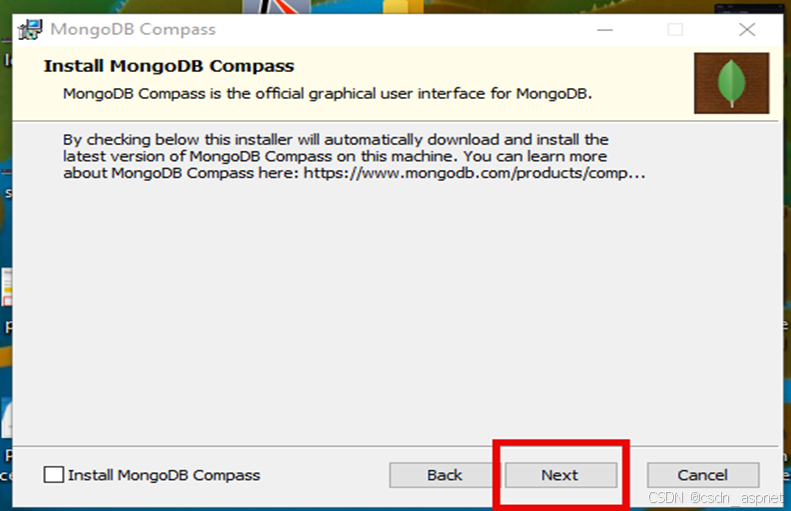
选中安装 MongoDB Compass 的复选框或取消选中,然后单击“下一步”
6.单击“安装”开始安装。
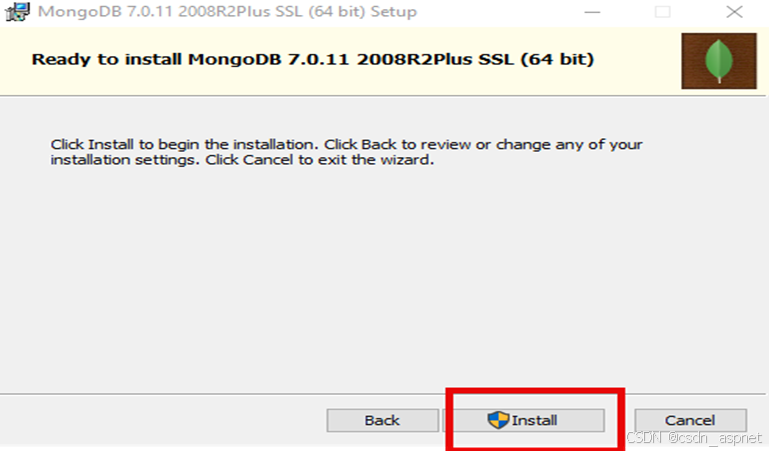
单击“安装”开始 MongoDB 安装过程
7.在安装设置向导中单击“完成” 。
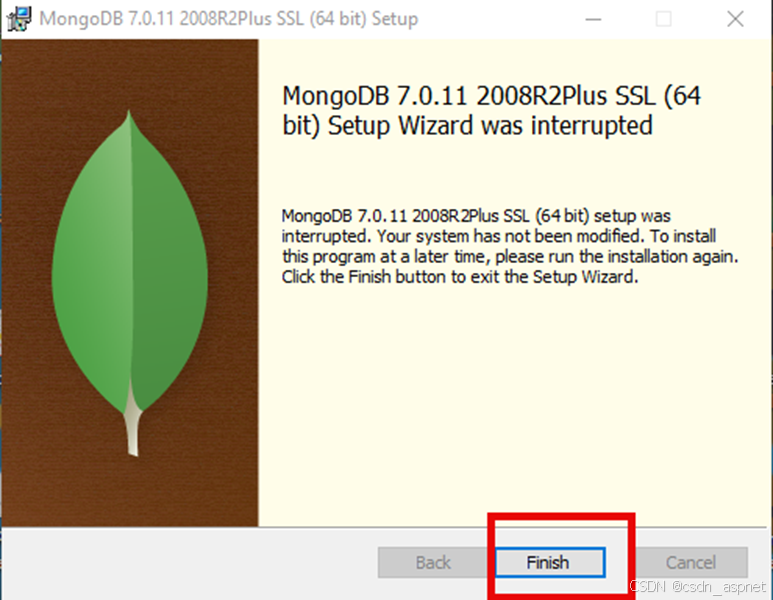
在 MongoDB 安装设置向导中单击“完成”
8.单击下载,选择文件夹,即可看到Windows Installer。
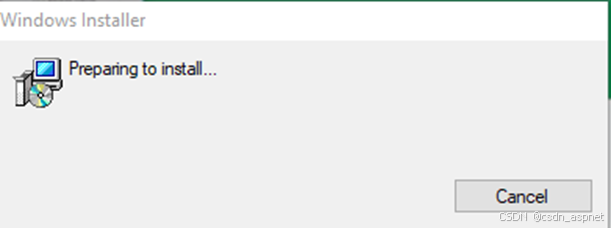
单击“下载”,选择文件夹,然后查看 MongoDB Windows 安装程序
9.现在,转到C 盘,选择程序文件,然后单击MongoDB 。
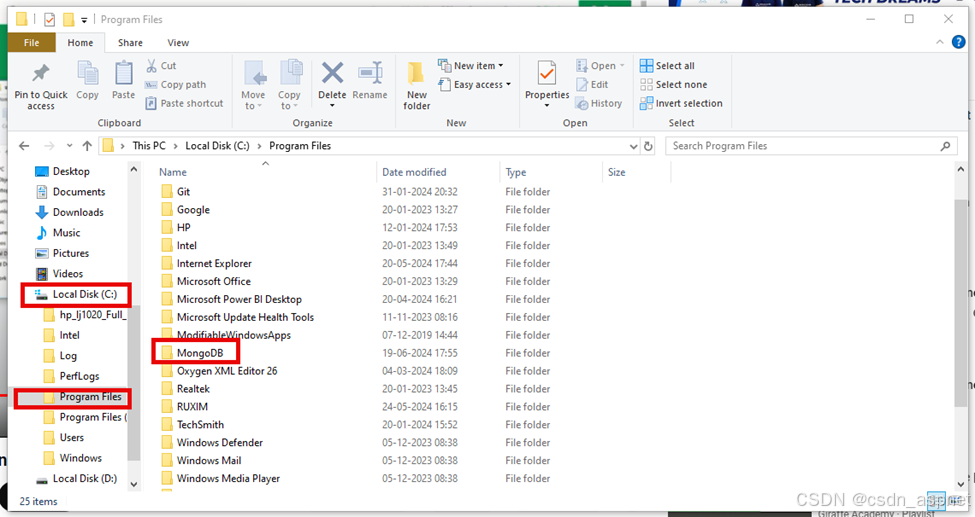
转到 C 盘,选择“Program Files”,然后单击“MongoDB
10.选择服务器。
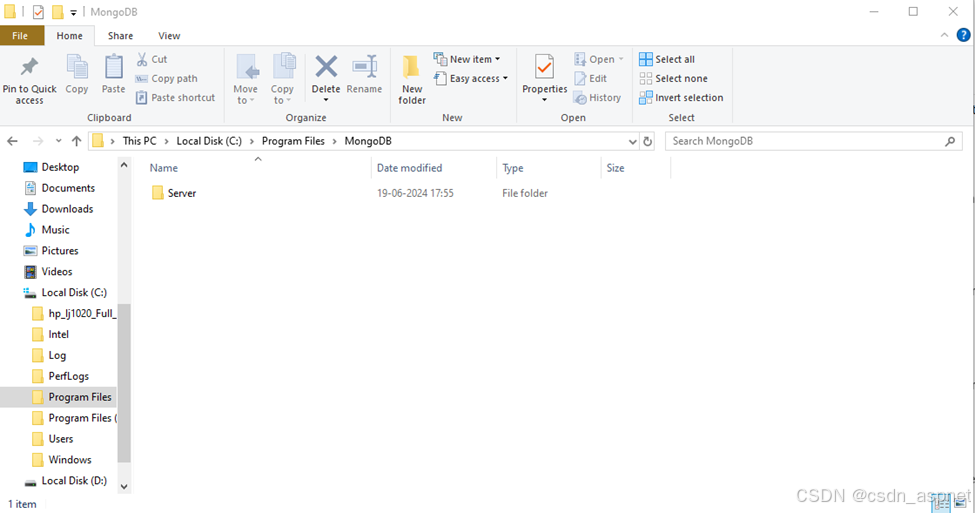
在 MongoDB 文件夹下选择“服务器”
11.选择7.0 (版本)。
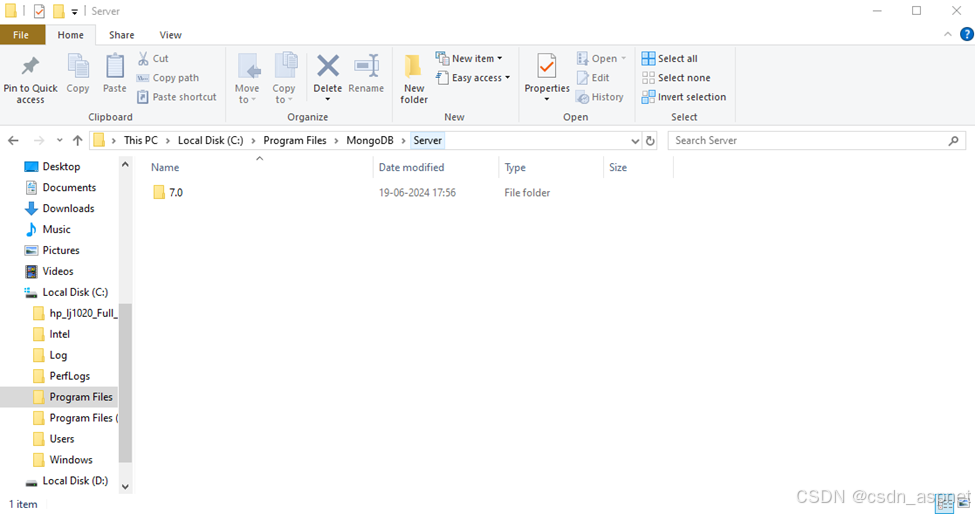
选择 MongoDB 版本 7.0
12. 选择bin。
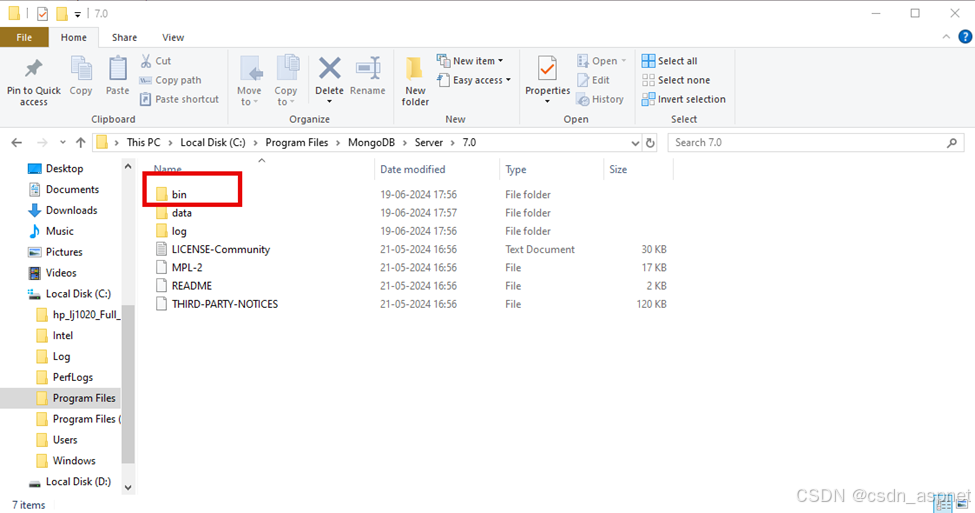
选择 MongoDB 目录中的“bin”文件夹
13.点击下拉箭头,选择路径C:\Program Files\MongoDB\Server\7.0\bin
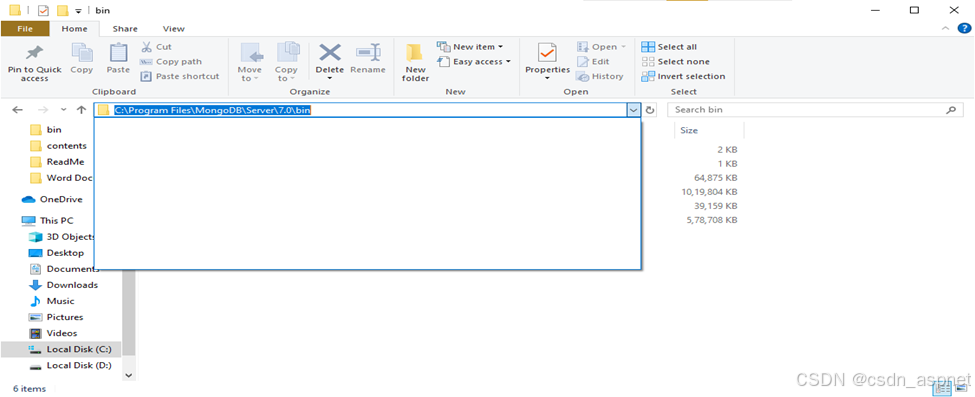
选择路径:C:\Program Files\MongoDB\Server\7.0\bin
14.搜索环境变量,您将看到编辑系统环境变量(控制面板)并选择打开。
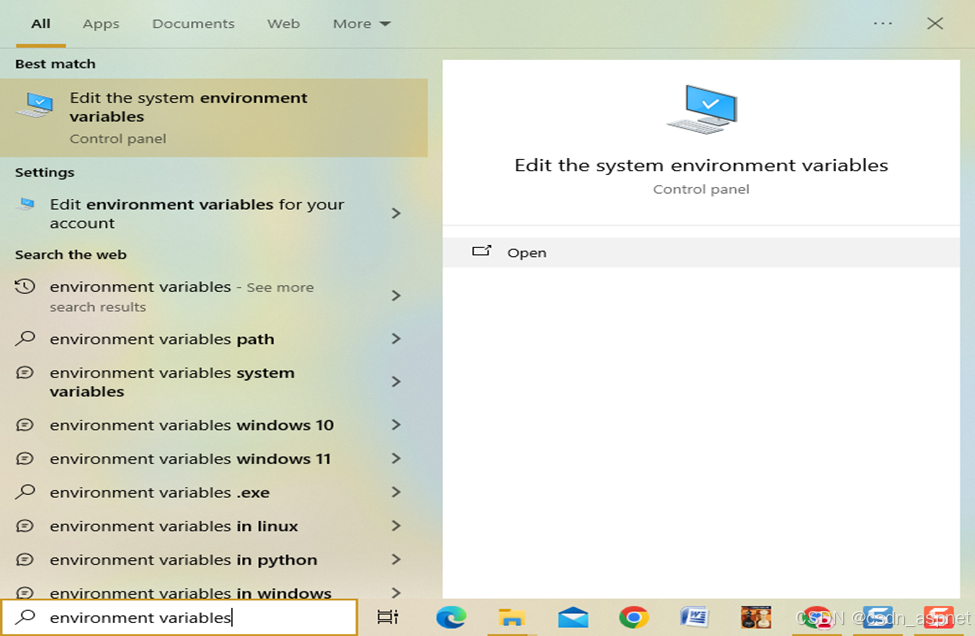
搜索“环境变量”,选择“编辑系统环境变量”,然后单击“打开
15.在系统属性窗口中单击环境变量。
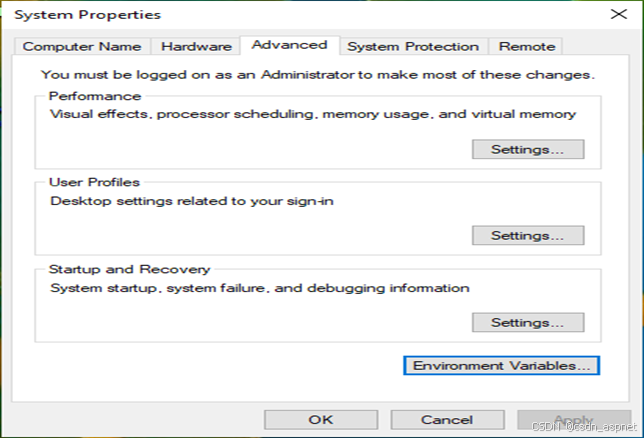
在系统属性窗口中单击“环境变量”
16.选择路径并单击“确定” 。
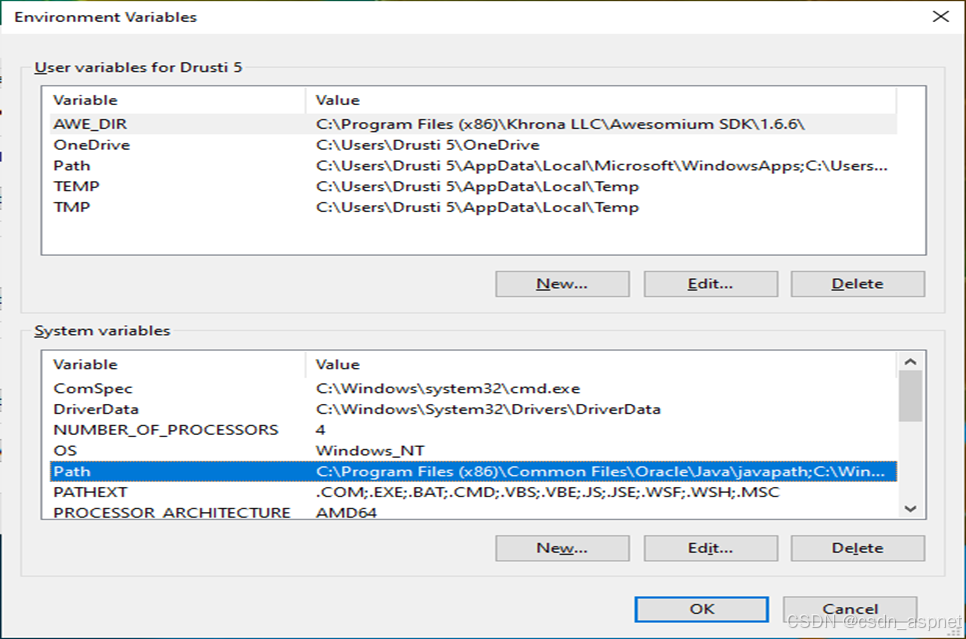
选择“Path”变量,单击“OK”,并确保包含 MongoDB 路径
17.选择新建,复制路径,点击确定。
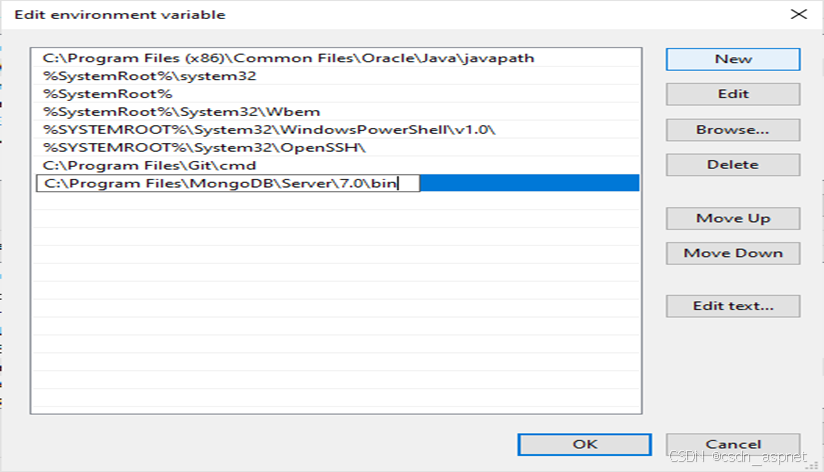
选择“新建”,添加 MongoDB 路径,然后单击“确定”
18. 现在,安装 MongoDB Shell。MongoDB Shell 是与 MongoDB 服务器交互所必需的。下载:MongoDB Shell Download | MongoDB。
MongoDB Shell:MongoShell,也称为 MongoDB Shell 或简称 Mongo,是 MongoDB 的交互式 JavaScript 接口,允许开发人员和管理员直接通过命令行界面 (CLI) 与 MongoDB 实例交互。它是一个功能强大的工具,提供执行各种操作的方法,例如查询和更新数据、管理索引以及执行管理命令。
• 选择最新版本 2.2.9。
• 选择平台(x64)。
• 选择 package-.msi。点击下载。

搜索“MongoDB Shell”,选择平台 x64 的 2.2.9 版本,然后下载 .msi 包
选择其它版本下载 https://github.com/mongodb-js/mongosh/releases:
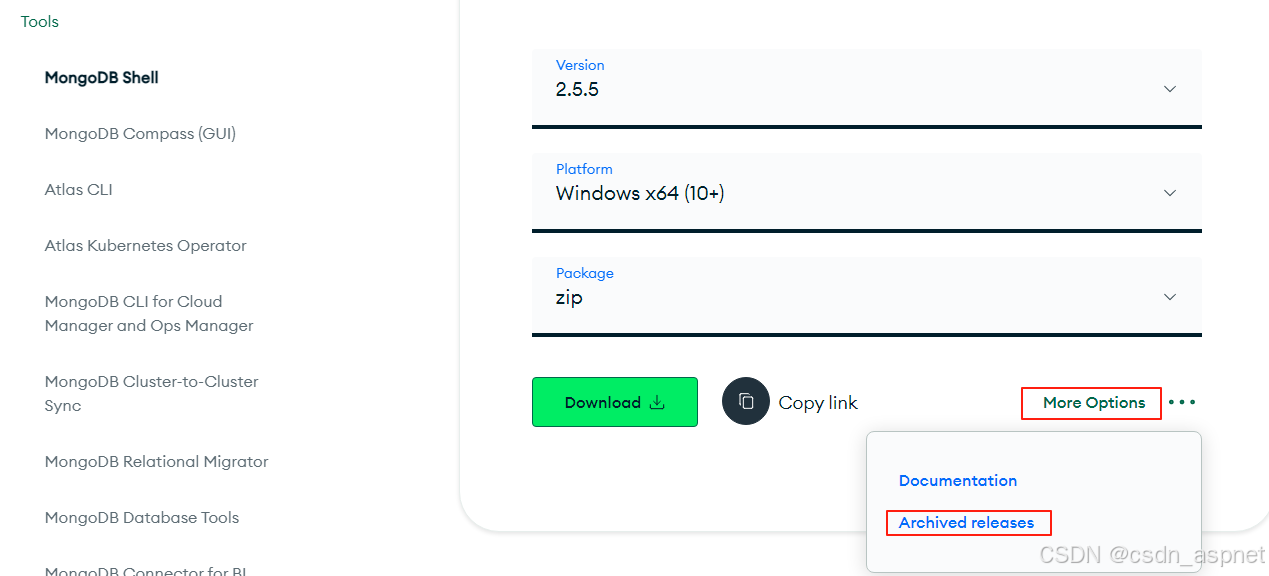
向下拉,选择你需要的版本:
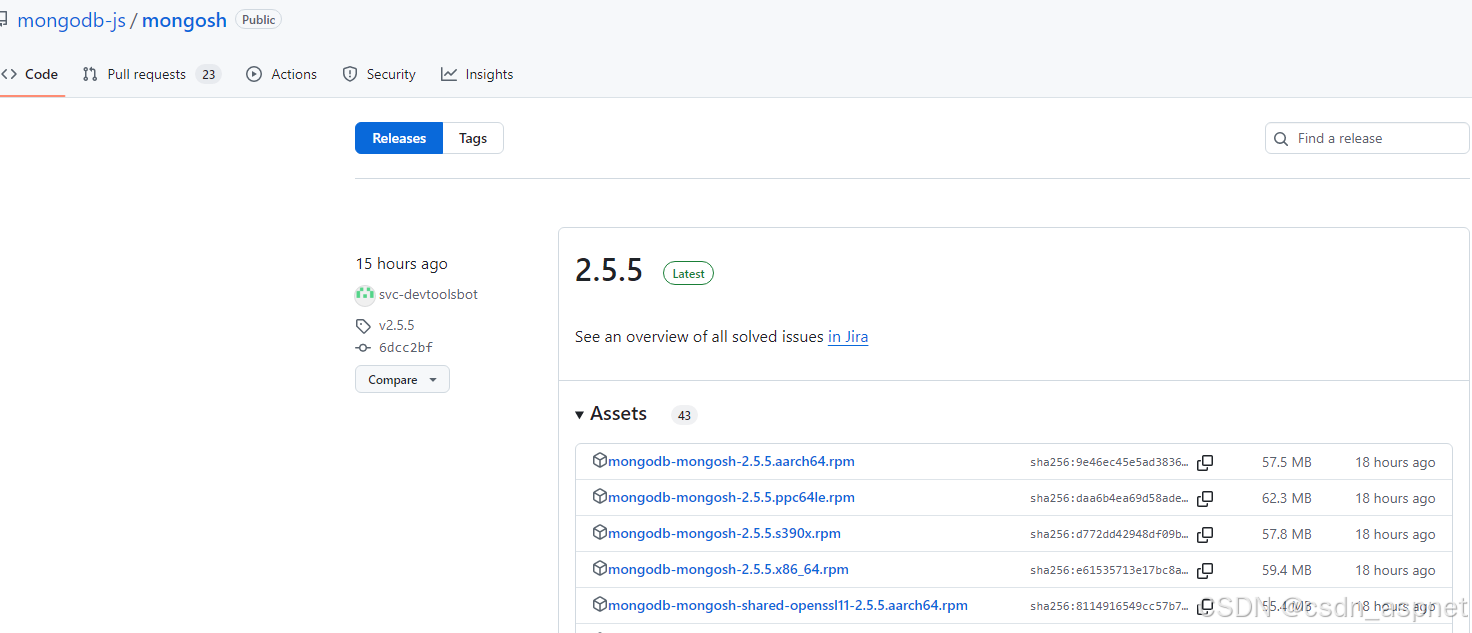
19. 转到下载,打开文件夹,然后单击mongosh-2.2.9-x64。
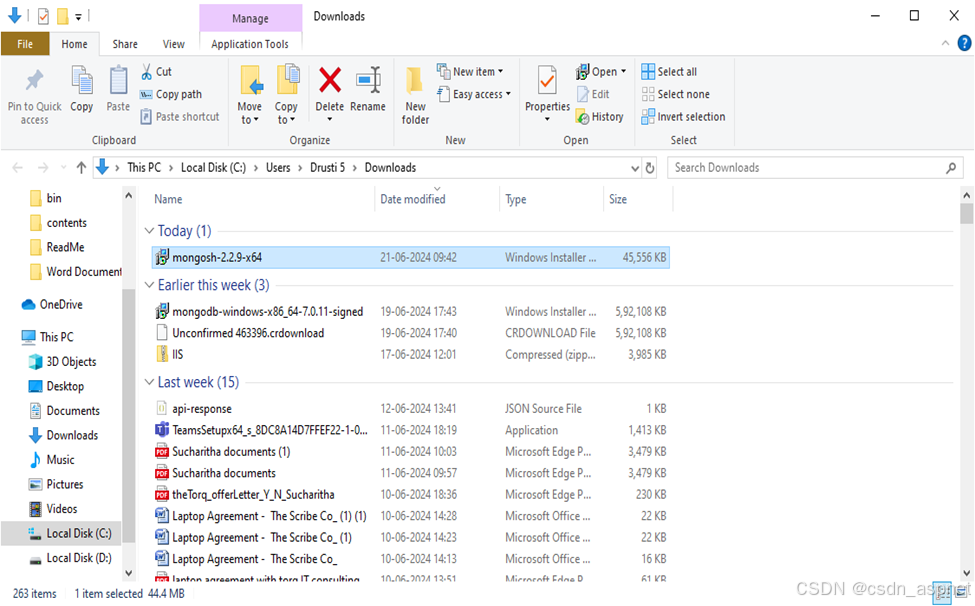
转到下载并点击“mongosh-2.2.9-x64”
20.在 MongoDB Shell 安装向导中单击“下一步” 。
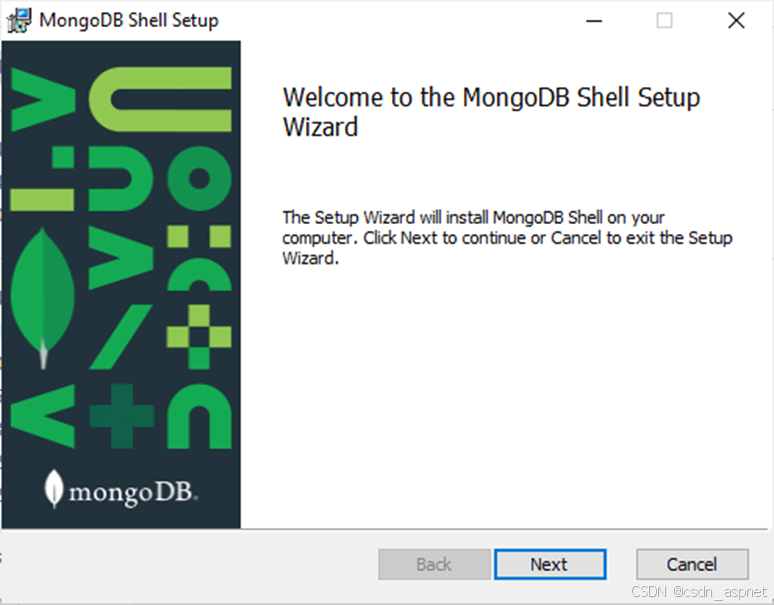
在 MongoDB Shell 安装向导中单击“下一步”
21.取消选中该框并单击MongoDB Shell 设置上的下一步。
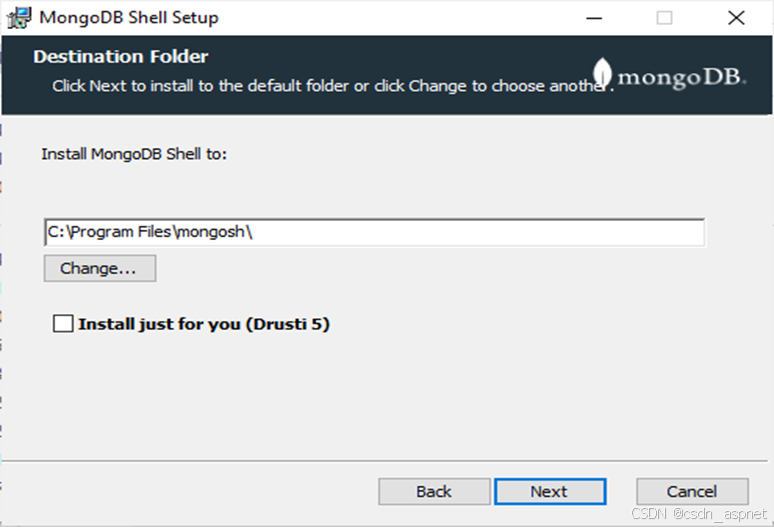
取消选中该框并在 MongoDB Shell 设置中单击“下一步”
22.在 MongoDB Shell 设置上单击“安装” 。
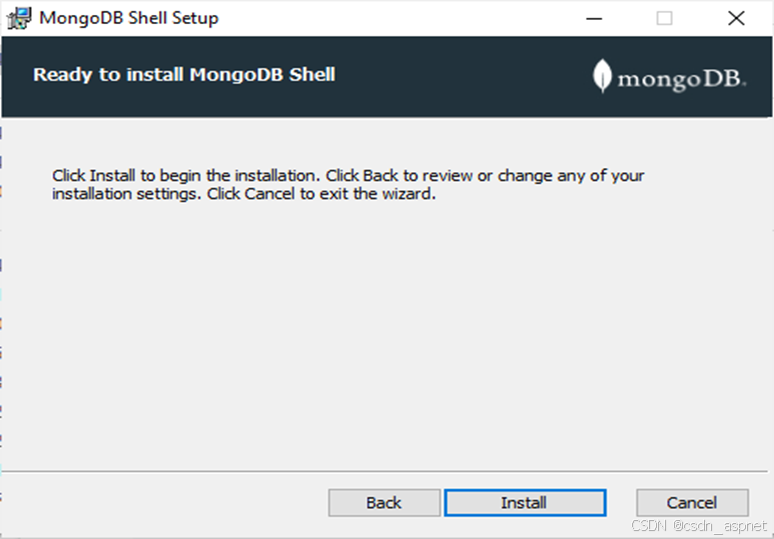
在 MongoDB Shell 设置上单击“安装”。
23.单击“完成”以完成安装。
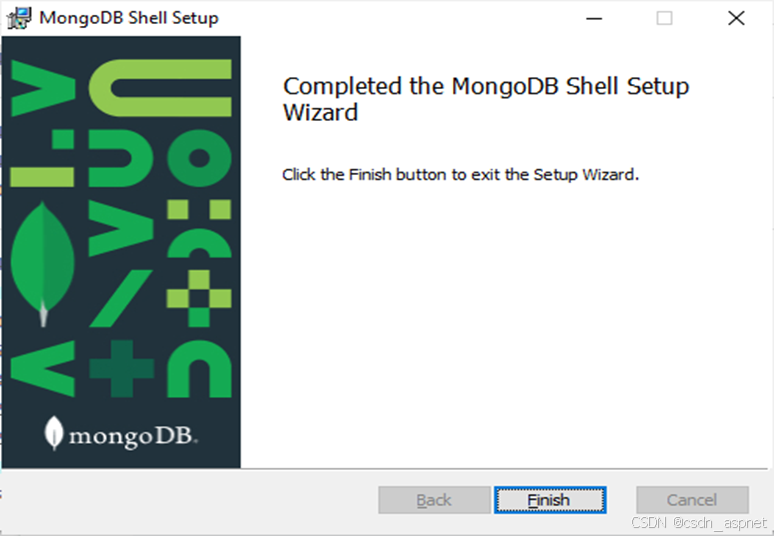
单击“完成”以完成 MongoDB Shell 安装
24.现在,在搜索栏中输入 cmd 提示符,选择命令提示符并选择打开以检查 MongoDB 和 Mongo shell 安装。
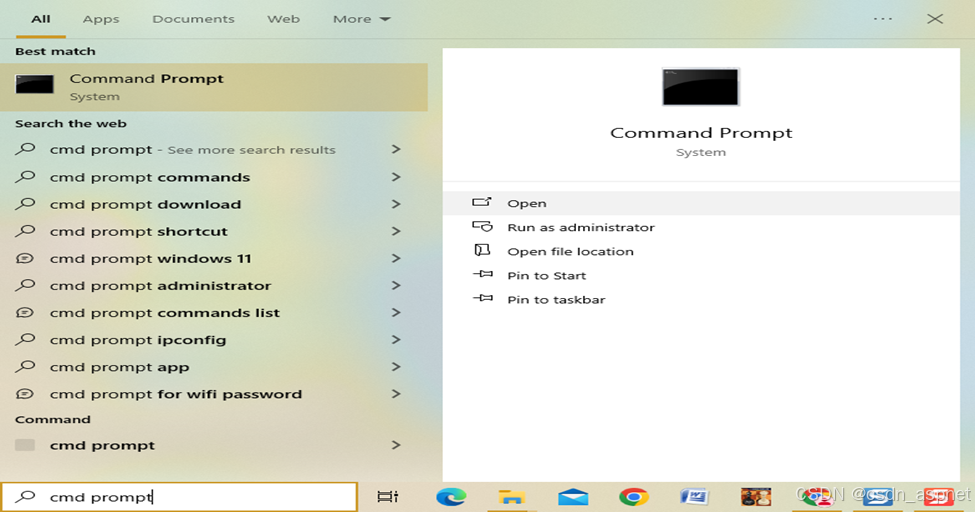
搜索“命令提示符”,选择并打开它来检查 MongoDB 和 Mongo Shell 安装
25.在命令提示符中输入mongod --version 。
Command: C:\Users\Drushti 5>mongod --version
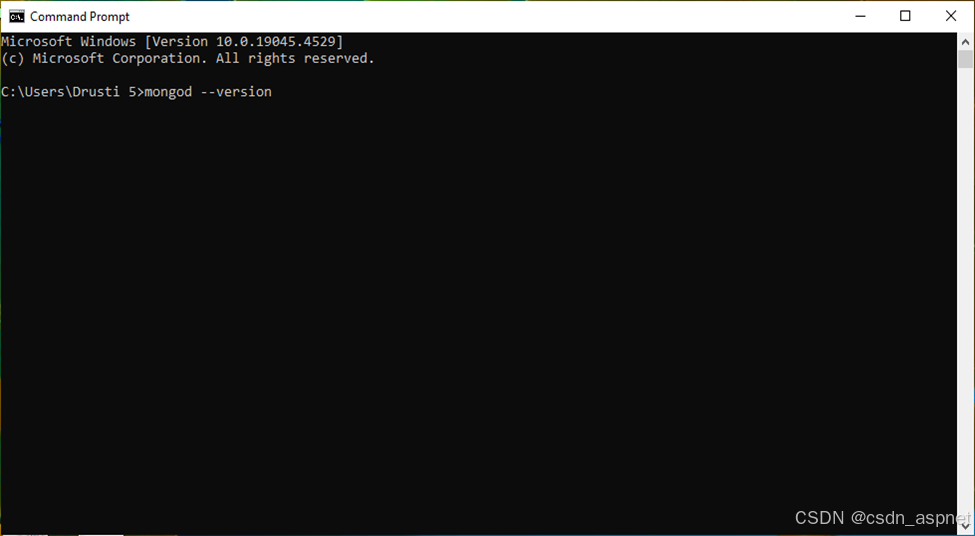
在命令提示符中输入“mongod --version”来检查 MongoDB 版本
26.如果 MongoDB 安装成功,我们会收到如下所示的消息。它将显示版本为 V7.0.11。
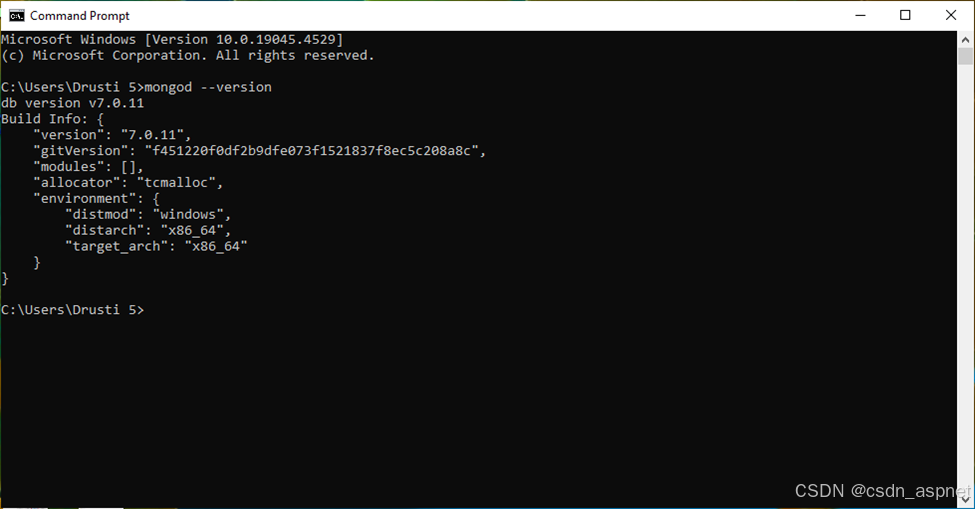
如果 MongoDB 安装成功,命令提示符将显示一条消息,显示版本 V7.0.11
27. 再次转到命令提示符并输入mongosh。
Command: C:\Users\Drushti 5>mongosh
如果 mongosh 安装成功,我们会收到如下所示的消息。
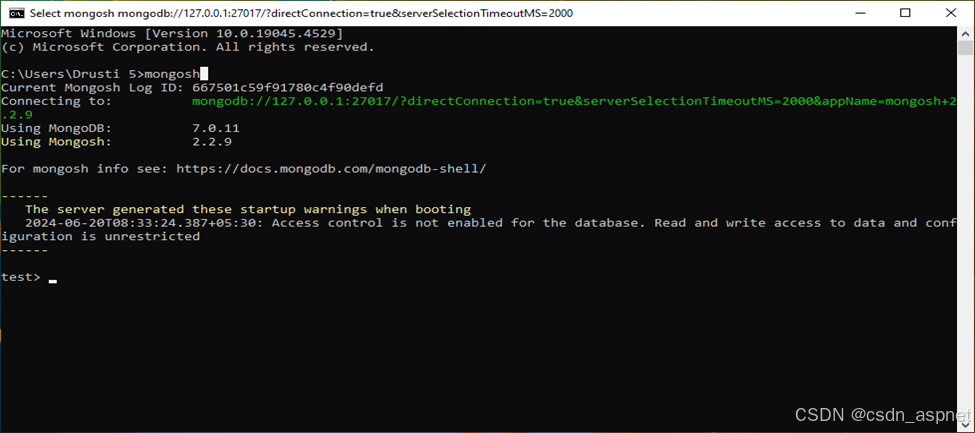
在命令提示符中输入“mongosh”检查安装是否成功
28.我们可以通过输入命令show dbs来测试它(它显示 MongoDB 服务器上当前可用的所有数据库)。
Command: test> show dbs
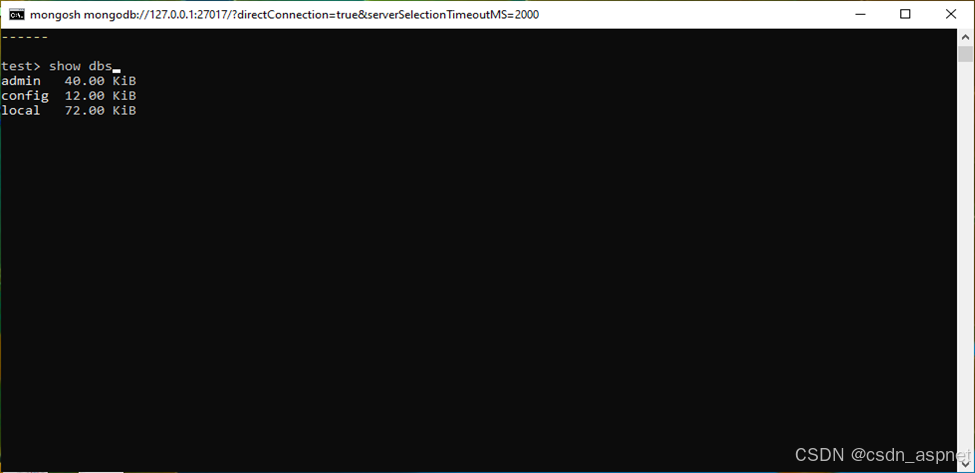
在 MongoDB Shell 中输入“show dbs”列出所有可用的数据库
29.下图显示了mongosh安装成功以及MongoDB中当前可用的数据库:
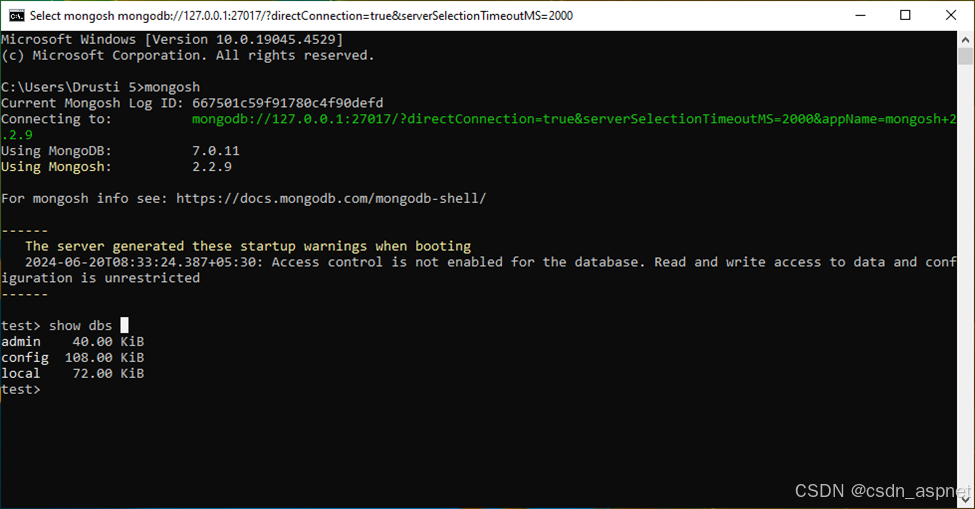
该图显示了 mongosh 成功安装并且 MongoDB 数据库可用
要创建新数据库,请键入use ss (ss 是新数据库的名称)。
Command: test> use ss
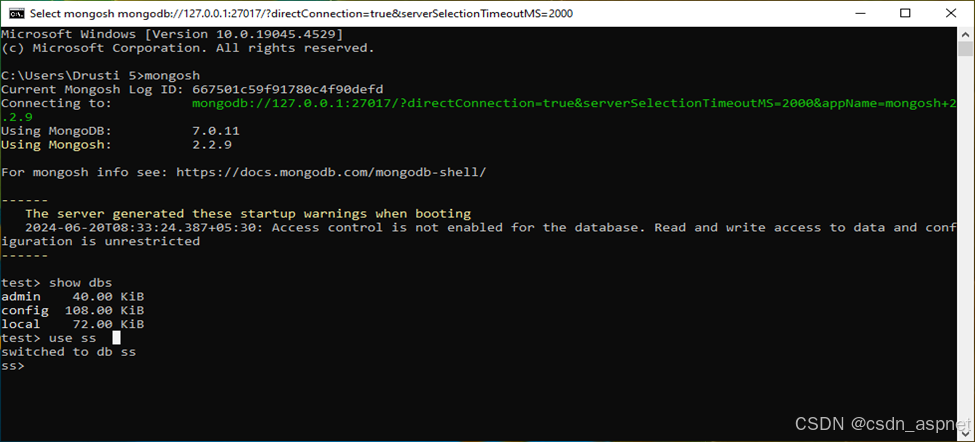
在 MongoDB Shell 中输入“use ss”来创建一个名为“ss”的新数据库。
现在,它切换到新的数据库,即 SS。
30. 要在当前数据库中创建集合,请键入db.createCollection(“students”)。
Command: ss> db.createCollection(“students”)
A message is displayed saying that 1 collection is created in the MongoDB.
{ok:1}
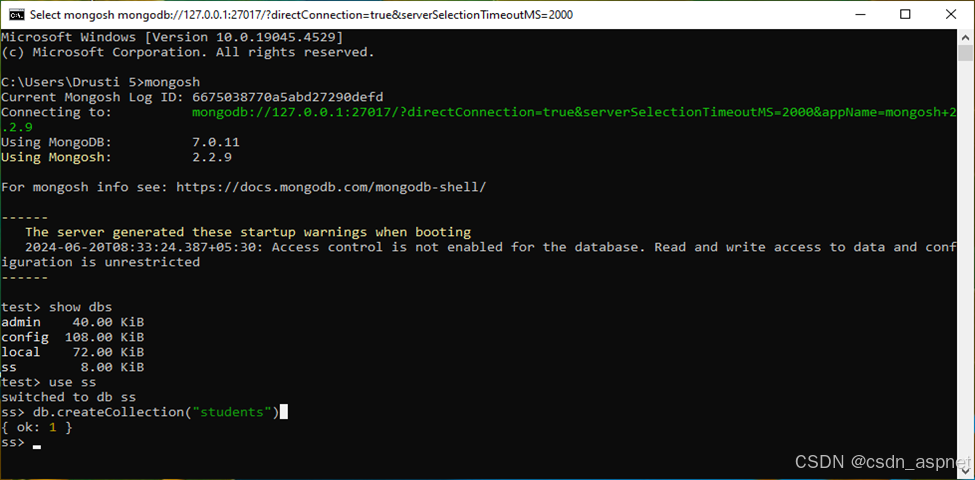
在 MongoDB Shell 中输入 db.createCollection("students") 来创建一个名为“students”的集合,并查看确认创建的 {ok:1} 消息
我们可以通过给出不同的命令来操作 MongoDB。
常见问题解答
Q1. MongoDB是什么概念?
答:MongoDB 是一个非关系型文档数据库,提供类似 JSON 的存储支持。MongoDB 数据库具有灵活的数据模型,可让您存储非结构化数据,并提供完整的索引支持以及丰富直观的 API 的复制功能。
MongoDB 主要用于什么?
答:MongoDB 建立在横向扩展架构之上,该架构因能够开发具有不断变化的数据模式的可扩展应用程序而受到各类开发人员的青睐。作为文档数据库,MongoDB 使开发人员可以轻松存储结构化或非结构化数据。它使用类似 JSON 的格式来存储文档。
MongoDB 使用哪个数据库?
答:MongoDB 是一个 NoSQL 分布式数据库程序。由于数据不需要符合严格的关系限制,MongoDB 可以作为通用数据存储运行。该数据库具有多种优势。在这种类型的数据库中,数据存储在 MongoDB 中并映射到灵活的模式。
哪种工具最适合 MongoDB?
答:Studio 3T 也是唯一一款具有 SQL 迁移功能且兼容所有主流 SQL 数据库的 MongoDB 工具。这使得团队可以轻松地从 SQL 迁移到 MongoDB。与其他 GUI 不同的是,它还允许您导入整个数据库、预览文档以及自定义表到 JSON 的关系。
MongoDB 是什么数据类型?
答:MongoDB 使用 JSON 文档来存储记录。然而,MongoDB 在后台以一种名为 BSON 的二进制编码格式来表示这些文档。BSON 提供了额外的数据类型和有序字段,以便高效地支持各种语言。
如果您喜欢此文章,请收藏、点赞、评论,谢谢,祝您快乐每一天。























 2898
2898

 被折叠的 条评论
为什么被折叠?
被折叠的 条评论
为什么被折叠?










